10 teclas de atalho do teclado para localizar e substituir
Publicados: 2023-01-12
Localizar e substituir texto pode ser uma tarefa demorada, especialmente se você estiver lidando com um documento grande ou com vários documentos. Felizmente, existem várias teclas de atalho que podem ajudá-lo a localizar e substituir texto de maneira rápida e fácil em seus documentos. Este artigo explicará as várias teclas de atalho para localizar e substituir texto, para que você economize tempo e faça o trabalho com rapidez e precisão. Continue lendo para saber como localizar e substituir a tecla de atalho.
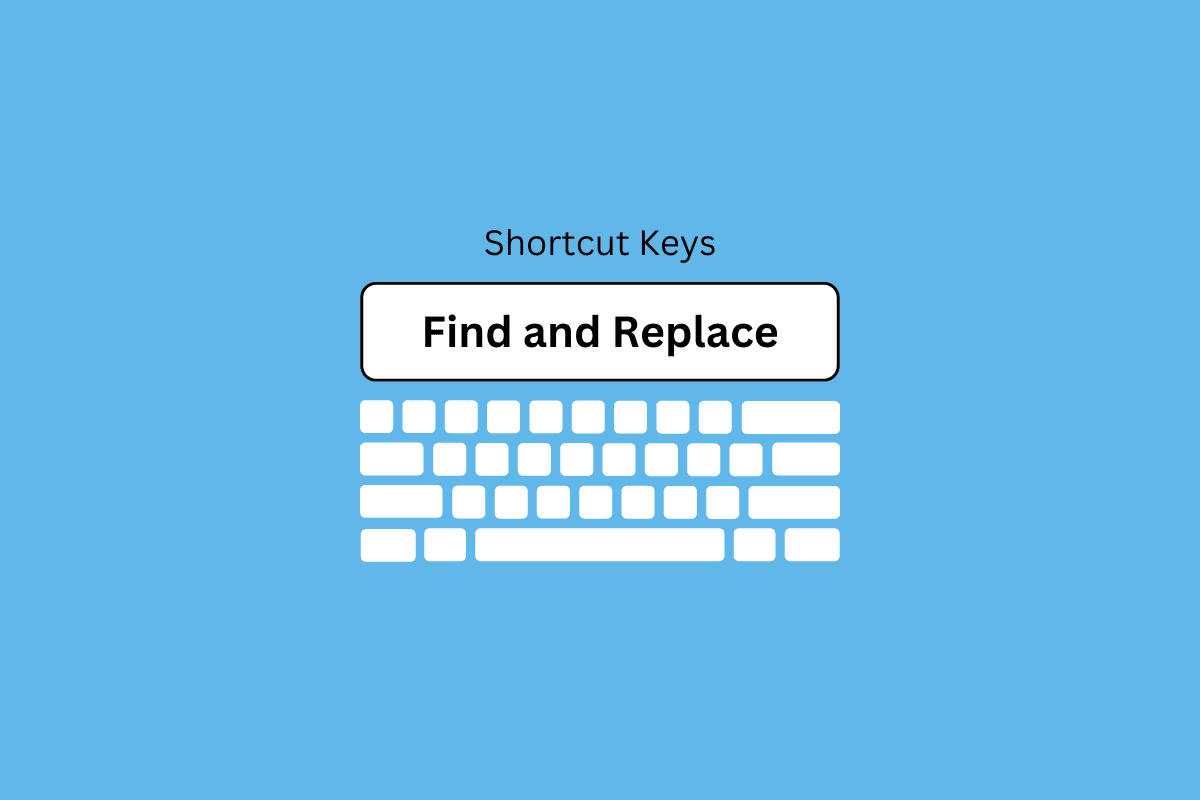
Conteúdo
- Teclas de atalho para localizar e substituir: por que são tão úteis
- Teclas de atalho do teclado para localizar e substituir
- 1. Ctrl + F
- 2. Ctrl + H
- 3. F3
- 4. Ctrl + A
- 5. Ctrl + G
- 6. Ctrl + Page Up/Page Down
- 7. Ctrl + Teclas de seta
- 8. Shift + F5
- 9. Alt + F8
- 10. Ctrl + Shift + F
Teclas de atalho para localizar e substituir: por que são tão úteis
Um dos recursos mais úteis e que economizam tempo de qualquer programa de processamento de texto é o atalho para localizar e substituir. Ele permite que você pesquise em um documento uma determinada palavra ou frase e a substitua automaticamente por outra coisa. Isso pode ser incrivelmente útil em uma variedade de cenários diferentes, desde quando você precisa alterar rapidamente um erro de ortografia até quando precisa fazer uma grande revisão de um documento . Nesta seção, discutiremos por que as teclas de atalho para localizar e substituir são tão úteis e como elas podem ajudar a economizar tempo e energia.
- Em primeiro lugar, localizar e substituir teclas de atalho são incrivelmente úteis para fazer alterações rapidamente em documentos grandes . Por exemplo, se você precisar fazer uma alteração global em um documento, como substituir uma determinada palavra ou frase por outra, o atalho localizar e substituir é sua melhor aposta.
- Isso pode ser especialmente útil quando você precisa fazer alterações rapidamente em um documento grande, como um livro ou um relatório longo . Tudo o que você precisa fazer é encontrar a palavra ou frase que deseja alterar e usar o atalho para substituí-la automaticamente pela nova palavra ou frase. Isso economiza muito tempo e energia, pois você não precisa examinar manualmente o documento e fazer as alterações sozinho.
- As teclas de atalho para localizar e substituir também podem ser incrivelmente úteis quando você precisa fazer muitas alterações rapidamente em um documento . Por exemplo, se você precisar substituir rapidamente todas as instâncias de uma determinada palavra ou frase por outra coisa, o atalho localizar e substituir pode salvar sua vida.
- Tudo o que você precisa fazer é inserir a palavra ou frase que deseja substituir e, em seguida, o atalho substituirá automaticamente todas as ocorrências dessa palavra ou frase pela nova palavra ou frase.
- Outro ótimo uso para localizar e substituir a tecla de atalho é quando você deseja substituir rapidamente muita formatação em um documento. Por exemplo, se você precisar atualizar rapidamente o tamanho da fonte ou a cor de uma determinada seção do texto, o atalho localizar e substituir pode ser incrivelmente útil.
- Tudo o que você precisa fazer é encontrar o texto que deseja alterar e usar o atalho para atualizar automaticamente a formatação. Isso pode ser incrivelmente útil quando você está trabalhando em um documento grande e precisa fazer várias alterações de formatação rapidamente.
Teclas de atalho do teclado para localizar e substituir
A seguir está a lista de teclas de atalho para localizar e substituir.
1. Ctrl + F
Ctrl F é uma ferramenta inestimável no cenário digital atual. Ele não apenas permite que os usuários pesquisem rapidamente uma frase ou palavra em uma página da Web, mas também os ajuda a localizar facilmente arquivos e documentos armazenados em seus computadores. É o atalho perfeito para quem precisa encontrar algo de forma rápida e eficiente, guiando-o diretamente ao que precisa com apenas alguns cliques.
A tecla de atalho mais básica para localizar e substituir texto é Ctrl + F. Essa combinação de teclas abrirá a caixa de diálogo Localizar e substituir, que permite pesquisar palavras ou frases específicas e substituí-las por outra coisa. Você também pode usar essa caixa de diálogo para pesquisar determinadas opções de formatação, como texto em negrito ou itálico, e substituí-las por uma opção de formatação diferente.
O uso de Ctrl + F é incrivelmente simples e pode ser usado por qualquer pessoa, independentemente do conhecimento técnico - tudo o que você precisa fazer é pressionar Ctrl+F (ou Command+F no Mac) seguido da palavra-chave que está procurando. Os resultados aparecerão destacados no texto, facilitando a identificação de onde exatamente o seu termo aparece. Esse recurso de economia de tempo elimina a necessidade de longas rolagens de rolagem ou vasculhar páginas de texto manualmente - em vez disso, os usuários obtêm acesso imediato às informações que procuram.
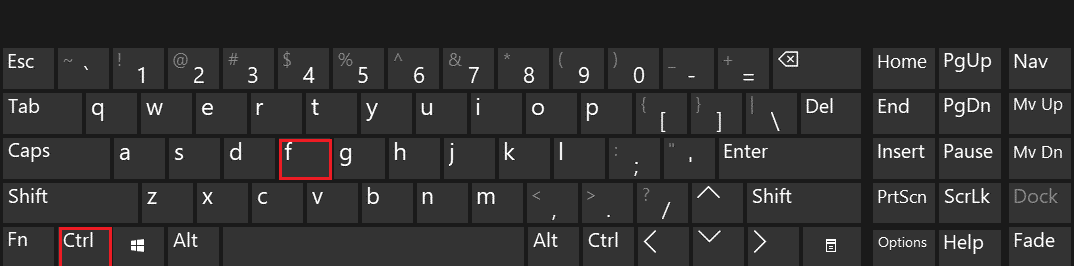
2. Ctrl + H
A próxima tecla de atalho útil é Ctrl + H, que abre a caixa de diálogo Substituir. Essa caixa de diálogo é semelhante à caixa de diálogo Localizar e substituir, mas permite pesquisar e substituir diferentes palavras ou frases no mesmo documento.
O comando Ctrl h é um dos atalhos mais úteis e poderosos para editores de texto modernos. Este comando pode ser usado para localizar e substituir palavras ou frases de forma rápida e fácil em um corpo de texto. É uma ferramenta inestimável com a qual todos os escritores devem se familiarizar, pois pode economizar tempo e esforço ao editar documentos grandes.
Este atalho funciona usando uma barra de pesquisa dentro do editor de texto que permite aos usuários inserir a palavra ou frase que desejam encontrar e sua substituição em campos designados. Depois que a pesquisa é iniciada, todas as ocorrências do termo original são substituídas por sua nova contraparte - facilitando a edição de passagens longas sem a necessidade de alterar manualmente todas as instâncias de uma palavra ou frase específica. Como um bônus adicional, esta função também permite que os usuários façam alterações universais em vários documentos de uma só vez – economizando um tempo valioso e garantindo consistência em todo o seu trabalho.
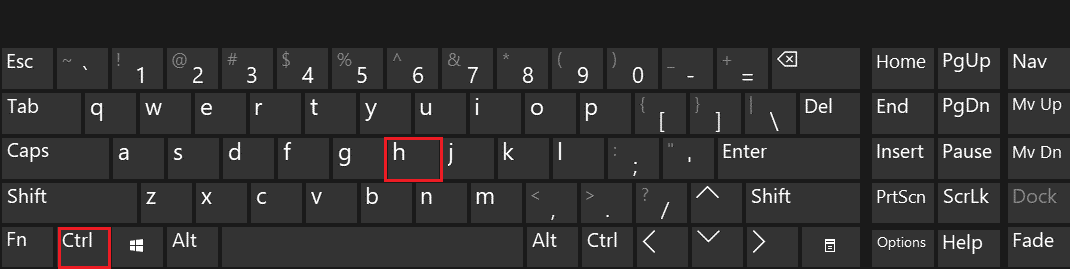
Leia também: Quantos tipos de teclas em um teclado de computador
3. F3
A tecla F3 é uma das teclas de atalho úteis para localizar e substituir para localizar e substituir. Essa combinação de teclas pesquisará a próxima ocorrência da palavra ou frase que você especificou na caixa de diálogo Localizar e substituir. Você pode continuar pressionando esta tecla de atalho F3 para localizar e substituir para pesquisar a próxima ocorrência da palavra ou frase, facilitando a pesquisa rápida e a substituição de várias ocorrências da mesma coisa.
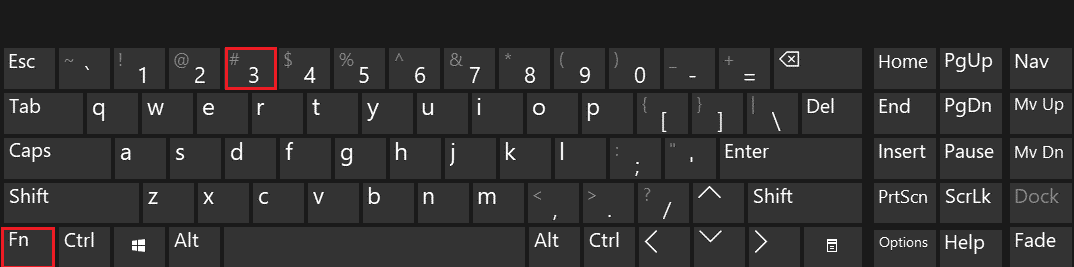
4. Ctrl + A
Ctrl + A é uma tecla de atalho que permite selecionar rapidamente todo o texto em seu documento. Isso pode ser útil se você quiser localizar e substituir rapidamente todas as ocorrências de uma determinada palavra ou frase, pois selecionará todo o texto para que você não precise selecioná-lo manualmente.
Ao pressionar esta combinação de teclas, você pode localizar rapidamente qualquer texto em um documento ou página da Web, bem como selecionar instantaneamente todo o texto na página atual. Além de localizar texto, Ctrl + A também é útil para substituir quaisquer palavras ou frases selecionadas por novas.
Esse atalho é particularmente útil para quem trabalha com processadores de texto como o Microsoft Word, onde permite pesquisar facilmente palavras específicas e substituí-las por novas com apenas alguns cliques. Também é útil ao trabalhar com páginas da web; simplesmente pressione Ctrl + A em seu navegador da web para selecionar tudo na página para que você possa copiar e colar rapidamente em outro lugar.
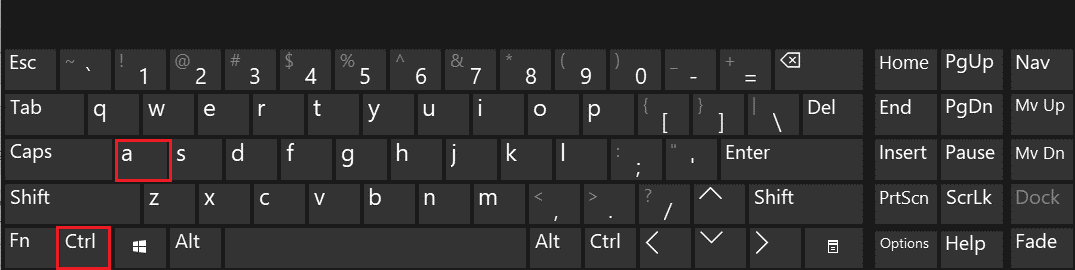
Leia também: Atalhos de teclado do Windows 11
5. Ctrl + G
A tecla Ctrl + G é uma das teclas de atalho de substituição mais fáceis para localizar e substituir abre a caixa de diálogo Ir para, que permite que você vá rapidamente para uma linha ou página específica em seu documento. Isso pode ser útil se você souber a linha ou página exata em que precisa fazer uma alteração, pois pode usar essa tecla de atalho para chegar lá rapidamente.

Ctrl + G é uma ferramenta inestimável para quem procura simplificar seu trabalho localizando e substituindo texto rapidamente em documentos. Seja você um estudante redigindo um ensaio ou um profissional criando uma apresentação, Ctrl + G pode economizar seu tempo ao fazer edições.
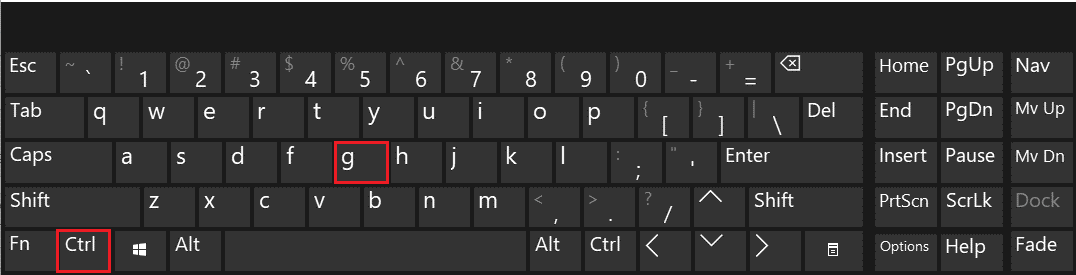
6. Ctrl + Page Up/Page Down
A combinação de teclas Ctrl + Page Up/Page Down permite pular rapidamente entre as páginas do documento. Essa tecla de atalho para localizar e substituir pode ser útil se você precisar pesquisar rapidamente uma palavra ou frase em outra página.
Os atalhos Ctrl + Page Up/Page Down são especialmente úteis quando você precisa localizar e substituir texto em vários documentos. Isso pode economizar seu tempo, pois você não precisará pesquisar manualmente cada página do documento, uma por uma. Tudo o que você precisa fazer é inserir os termos de localização e substituição desejados nos campos apropriados e pressionar Enter para aplicar as alterações a todas as páginas automaticamente. É uma ótima maneira de acelerar tarefas comuns, como editar páginas da Web ou formatar documentos grandes, sem precisar localizar individualmente cada ocorrência de texto que precisa ser alterada.
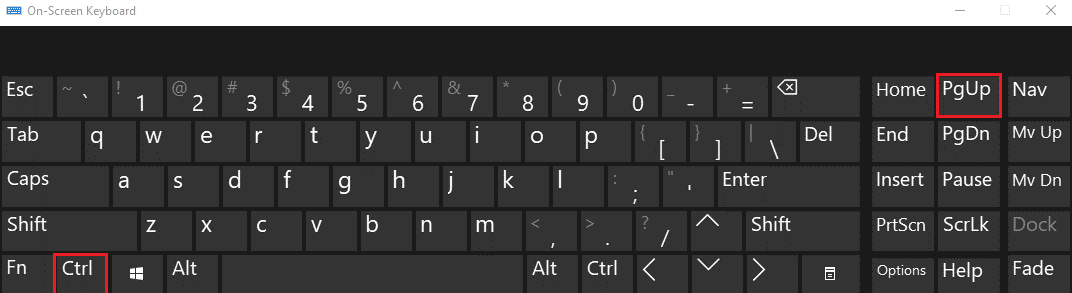
Leia também: Corrija a digitação dupla do teclado mecânico no Windows 10
7. Ctrl + Teclas de seta
As teclas de atalho Ctrl + Teclas de seta para localizar e substituir permitem que você mova rapidamente o cursor para o início ou o fim de uma linha de texto. Isso pode ser útil se você precisar fazer alterações no início ou no final de uma linha de texto.
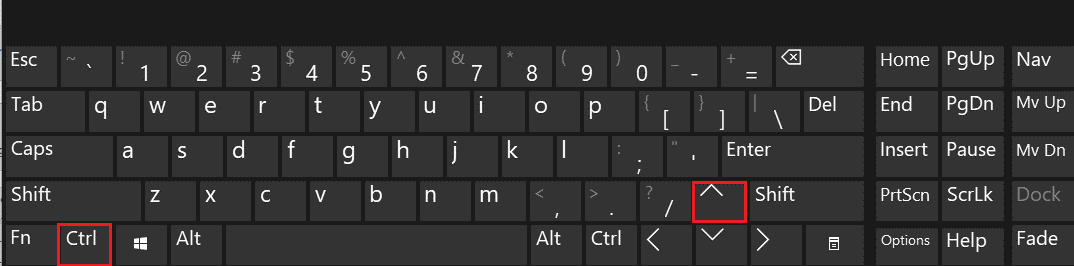
8. Shift + F5
A combinação de teclas Shift + F5 permite que você volte rapidamente ao local do documento onde fez a última alteração. Isso pode ser útil se você precisar voltar rapidamente a um determinado ponto do documento para fazer alterações.
Shift F5 é um atalho popular para localizar e substituir que muitos usuários de computador usam para edição de texto rápida e fácil. Essa combinação de teclas pode ser usada para localizar e substituir rapidamente palavras ou frases em qualquer tipo de documento, desde documentos do Word, planilhas até arquivos de texto simples. É uma ferramenta essencial para quem precisa fazer pequenas alterações em sua redação rapidamente, seja editando uma postagem de blog ou redigindo um e-mail.
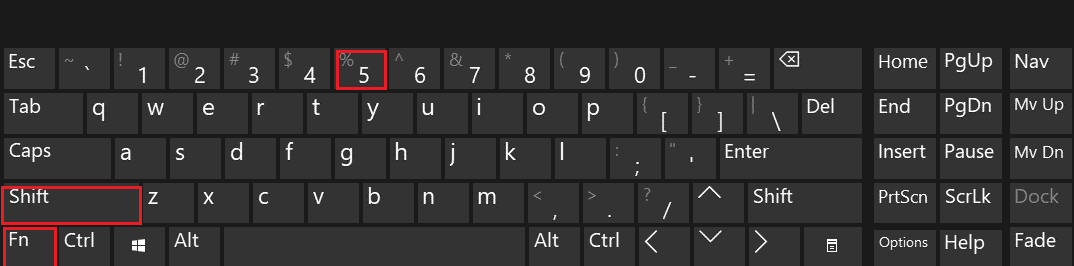
9. Alt + F8
A combinação de teclas Alt + F8 abre a caixa de diálogo Macro, que permite executar rapidamente uma macro em seu documento. Isso pode ser útil se você precisar executar rapidamente uma macro para pesquisar e substituir várias palavras ou frases.
O atalho Alt + F8 abre a caixa de diálogo Macro, que permite acessar e executar qualquer macro armazenada em seu documento. A partir daqui, você pode usar os comandos Localizar e Substituir para localizar e substituir rapidamente palavras ou frases em seu documento. Você também poderá especificar condições como distinção entre maiúsculas e minúsculas ou correspondência de palavras inteiras para que apenas as correspondências relevantes sejam encontradas. O melhor de tudo é que as macros são salvas com seu documento para que possam ser reutilizadas sempre que necessário.
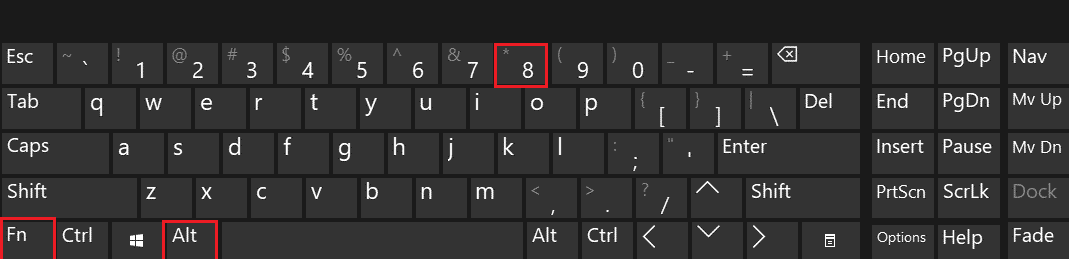
10. Ctrl + Shift + F
A combinação de teclas Ctrl + Shift + F permite pesquisar rapidamente uma palavra ou frase em vários documentos. Isso pode ser útil se você precisar pesquisar e substituir rapidamente várias instâncias da mesma palavra ou frase em vários documentos.
Ctrl+Shift+F é um dos atalhos mais úteis para qualquer usuário de computador. Ele permite localizar e substituir rapidamente palavras, frases ou caracteres em um documento com o clique de um botão. Isso pode ser útil quando você está editando um papel, planilha ou outro tipo de documento baseado em texto e precisa fazer alterações rapidamente.
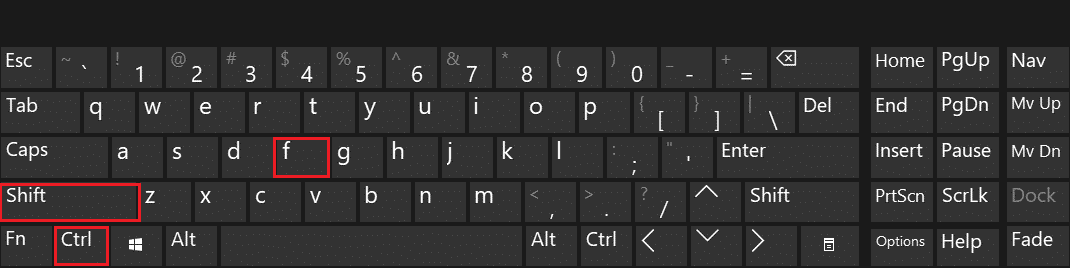
Portanto, esta é a lista de teclas de atalho para localizar e substituir que você pode usar.
Leia também: Como corrigir a chave do Windows desativada
Perguntas Frequentes (FAQ)
Q1. O que é localizar e substituir no MS Word?
Resp. O recurso localizar e substituir pode ser acessado no menu Editar do Microsoft Word. Depois de aberto, os usuários podem inserir o que desejam encontrar em uma caixa e, em seguida, inserir o que desejam substituir em outra caixa. Para garantir que todas as correspondências sejam encontradas, os usuários podem até adicionar critérios de pesquisa, como apenas palavras inteiras ou distinção entre maiúsculas e minúsculas. Depois de inserir essas configurações, o Microsoft Word começará a pesquisar o texto do documento e substituir cada instância por seu novo valor correspondente. Essa ferramenta economiza tempo permitindo que os usuários façam várias alterações de uma só vez, em vez de editar individualmente cada instância.
Q2. Como você encontra e substitui?
Resp. A função localizar e substituir está disponível em muitos programas, como Microsoft Word e Adobe Acrobat. Para utilizá-lo, basta abrir o programa de sua preferência e digitar no campo Localizar o texto que deseja buscar. Em seguida, digite o que você gostaria de substituir este texto encontrado no campo Substituir . Por fim, clique em Localizar próximo ou Substituir tudo , dependendo de quantas instâncias desse texto existem em seu documento. Depois de concluídas, suas atualizações devem entrar em vigor instantaneamente.
Q3. Onde está localizar e substituir no Word?
Resp. Localizar e substituir pode ser encontrado no grupo de edição na guia Início. Para chegar lá, tudo o que você precisa fazer é abrir um documento no Word, clicar em Home, olhar para o lado direito da faixa de opções, localizar e selecionar Edição. Lá você deve ver um ícone com dois documentos sobrepostos; clicar nele abrirá Localizar e substituir.
Q4. Onde está localizar e substituir no Excel?
Resp. Na maioria das versões do Microsoft Excel, incluindo aquelas em computadores desktop e dispositivos móveis com o pacote Office instalado, os usuários podem encontrar a função Localizar e Substituir na guia Início localizada na parte superior da tela. Nesta guia haverá uma área chamada Edição com várias ferramentas que incluem Localizar e Selecionar que abriga a função Substituir. Uma vez selecionado, os usuários poderão inserir o que desejam pesquisar e substituí-lo pelo que desejarem.
Q5. O que é localizar e substituir nas páginas?
Resp. Localizar e substituir é um recurso encontrado em muitos programas de processamento de texto, incluindo o Pages. Ele permite que o usuário localize e substitua rapidamente palavras ou frases em um documento. Essa pode ser uma ferramenta inestimável ao editar grandes partes de texto, pois ajuda a economizar tempo ao eliminar a necessidade de pesquisar manualmente nas páginas do material.
Q6. Por que a ferramenta Localizar e substituir é usada?
Resp. As teclas de atalho localizar e substituir são incrivelmente úteis para fazer alterações rapidamente em documentos grandes . Por exemplo, se você precisar fazer uma alteração global em um documento, como substituir uma determinada palavra ou frase por outra, o atalho localizar e substituir é sua melhor aposta.
Recomendado:
- Como ganhar pontos Steam de graça
- Como INDEXAR Múltiplos Critérios no Planilhas Google
- Consertar WASD e teclas de seta trocadas no Windows 10
- Lista de todas as teclas de atalho do computador
Localizar e substituir texto pode ser uma tarefa tediosa e demorada, mas não precisa ser. Usando as várias teclas de atalho de substituição para localizar e substituir descritas neste artigo. Portanto, da próxima vez que precisar localizar e substituir texto, lembre-se dessas teclas de atalho e economize tempo e aborrecimento.
